Kaip paleisti paprastą vietinį "Minecraft" serverį (su ir be modų)

Nors pakankamai lengva dalintis "Minecraft" žemėlapiu su kitais vietiniais žaidėjais jūsų tinkle, malonu, kad galėsite paleisti specialus serveris, kad žmonės galėtų atvykti ir išeiti be pradinio žaidimo kompiuterio, kuriame įkeliama Minecraft. Šiandien mes žiūri į tai, kaip paleisti paprastą vietinį "Minecraft" serverį tiek su modifikacijomis, tiek be jų.
Kodėl paleiskite "Minecraft" serverį?
Vienas iš labiausiai nuliūdančių "Minecraft" vietos daugelio žaidėjų patirties elementų (ir asmeniniam kompiuteriui, ir PE leidimas) yra tai, kad originalus žaidimų kompiuteris turi būti aktyvus, kad gautų ankstesnius kūrinius. Pavyzdžiui, jei yra du tėvai ir du vaikai, žaidžianti "Minecraft", o savaitgalį jie valdo keletą valandų, dirbančių didelėje "Kid # 2" organizuotoje struktūroje, tada bet kada kas nors nori dirbti toje pasaulio ar struktūroje, jiems reikia Kid # 2, norėdami suaktyvinti savo žaidimą ir dalintis ja su visais kitais, atidarydami jį prie LAN. Tai veiksnys, nes kiekvienas atskiras kompiuteris gyvena kiekviename atskirame kompiuteryje ir staiga tampa realia vargo, kai daugiau nei vienas žmogus gali dirbti tam tikrame žemėlapyje.
Labiau veiksmingas būdas tai padaryti - surengti atskirą serverį vietiniame tinkle. Tokiu būdu žaidėjai gali ateiti ir eiti, nes jie nori be jokio asmens, kuris turi prisijungti ir dalintis savo pasauliu. Dar geriau, galite laikyti "Minecraft" serverį kompiuteryje, kuris nėra tinkamas realiai "Minecraft" žaidimui (mes sukūrėme nedidelius "Minecraft" serverius be problemų).
Pažiūrėkime, kaip sukonfigūruokite pagrindinį vietinį "Minecraft" serverį tiek su modifikacijomis, tiek be jų.
Paprasto "Vanilla Minecraft" serverio nustatymas
Yra du būdai, kaip įdiegti paprastą Vanilės "Mojang" pateiktą "Minecraft" serverį. Vienas iš būdų yra "Windows" orientuotas, nes tiesiog atsisiųskite .EXE failą ir paleiskite jį patogiu šiek tiek grafiniu vartotojo langu. Šis metodas nebūtinai padeda OS X ir Linux vartotojams, todėl mes ketiname naudoti .JAR pagrįstą metodą, kuris padės išplėsti procesą visose platformose, naudojant tik labai nedidelius pakeitimus, reikalingus perkelti tarp operacinių sistemų.
Pirmoji verslo tvarka yra atsisiųsti oficialų "Minecraft" serverio JAR failą. Nuo šios pamokos versija yra 1.7.10. Tai galite rasti oficialaus "Minecraft.net" atsisiuntimo puslapio apačioje. Nepriklausomai nuo jūsų operacinės sistemos, jūs norite .JAR failo.
Baigę atsisiųsti failą, perkelkite .JAR failą į daugiau nuolatinę vietą. Mes įdėjome failą / HTG Test Server /. Galite įdėti jį bet kur norėtumėte, bet aiškiai pažymėkite jį, įdėti jį į saugų vietą ir žinokite, kad paleidus .JAR failą visi su serveriu susiję dalykai bus atsiųsti / išpakuoti į aplanką, kuriame yra .JAR, taigi don
Pirmą kartą paleiskite serverį, komandinėje eilutėje paleiskite šią komandą iš katalogo. JAR failas yra žinoma:
Windows: java -Xmx1024M -Xms1024M -jar minecraft_server.1.7.10.jar nogui
OS X: java -Xms1G -Xmx1G -jar minecraft_server. 1.7.10.jar nogui
Linux: java -Xms1G -Xmx1G -jar minecraft_server. 1.7.10.jar nogui
Pirmiau nurodytos komandos vykdys Minecraft serverio JAR failą. Komanda paleidžia Java, priskiriama 1GB atminties / 1GB max, nurodo, kad failas yra JAR, pavadintas JAR ir nurodo, kad nereikia GUI. Galite nustatyti priskirtas / max atminties vertes aukštyn, jei manote, kad tai reikia ypač dideliems pasaulams ar serveriams su daugeliu žaidėjų (pvz., LAN dalyvio metu), tačiau mes nerekomenduojame mažinti atminties reikšmes.
Jei jums reikia pagalbos įdiegti "Java" sistemoje "Linux", sukurkite spartųjį paleidimo procesą operacinėje sistemoje "OS X" arba bet kokią kitą konkrečią OS problemą, mes rekomenduojame patikrinti išsamų vadovą, kaip paleisti serverio JAR failą, esantį oficialioje "Minecraft" .
Pirmą kartą paleidus serverį, pamatysite pranešimą tokia:
[Server thread / INFO]: minecraft serverio versijos 1.7.10 versijos paleidimas
[Serverio gija / INFO]: Kraunasi savybės
[Serverio temos / WARN]: serverio nuosavybės neegzistuoja
[Serverio gija / INFO]: naujo nuosavybės failo generavimas
[Server thread / WARN]: Nepavyko įkelti eula.txt
[Server thread / INFO]: norint paleisti serverį turite sutikti su EULA. Eilu į eula.txt, norėdami gauti daugiau informacijos.
[Serverio gija / INFO]: serverio sustabdymas
Tai yra visiškai normalu. Pažiūrėkite į EULA.txt failo serverio katalogą, atidarykite jį ir redaguokite įrašą "eula = klaidingas" į "eula = true", kad būtų nurodyta jūsų sutartis su Mojang serverio vartotojo sutartimi. Išsaugokite ir uždarykite dokumentą. Vėl paleiskite serverio komandą. Galite paleisti jį su "nogui" žyma arba be jos, priklausomai nuo jūsų poreikių / troškimo. Jei naudosite "nogui" žymą, serverio išvestis ir komandų sąsaja išliks terminalo lange, kuriame paleidote komandą:
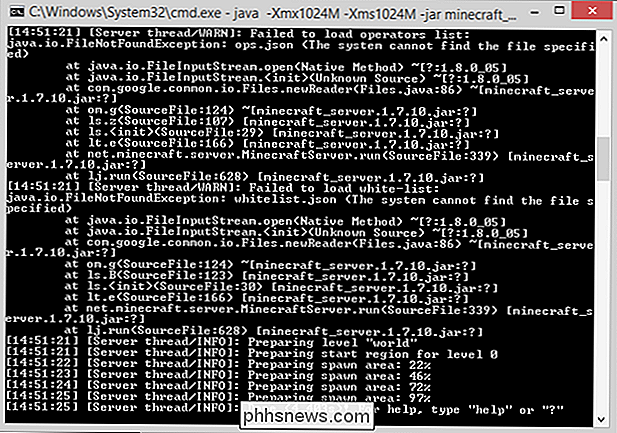
Jei pašalinsite "nogui" žymą, atsidarys GUI langas ir suteiksite švaresnį ir lengviau valdyti serverio patirtį:
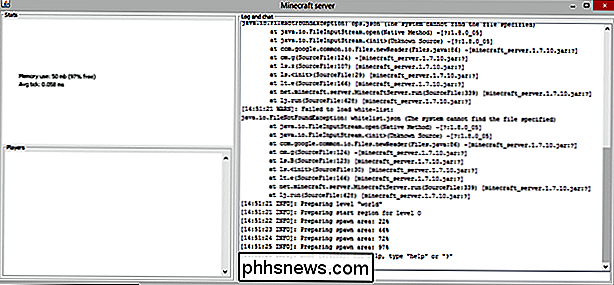
GUI sąsaja parodo, ką tiksliai matysite terminalo lange didelėje dešinėje pusėje, taip pat statistikos langą viršutiniame kairiajame kampe ir šiuo metu įregistruotų sąrašų sąrašą. žaidėjams apatiniame dešiniajame kampe. Jei nenaudojate serverio įrenginyje, kuriame yra ištekliai (ar bepagrindinis įrenginys, pvz., Žiniasklaidos serveris ar Raspberry Pi), rekomenduojame naudoti GUI.
Antrojo serverio paleidimo metu, priėmus EULA, papildomus failus yra atsisiunčiami ir generuojamas numatytasis pasaulis. Numatytasis pasaulis yra / world / ir labai panašus į reguliarų senų /.minecraft/saves/[someworldname]/ aplanką iš reguliarios "Minecraft" (iš tikrųjų tai yra). Galite žaisti atsitiktinai sugeneruotame pasaulyje arba galite ištrinti turinį / pasaulį / ir pakeisti jį išsaugoto žaidimo turiniu iš atskiros Minecraft kopijos ar pasaulio, išskyrus tuos, kuriuos atsisiųsite iš interneto.
Let's Prisijunkite prie mūsų naujai supakuotu serveriu ir pažiūrėkite, kaip tai atrodo. Norėdami prisijungti prie savo žaidimo, turite būti toje pačioje LAN kaip pagrindinis kompiuteris ir turite žinoti pagrindinio kompiuterio IP adresą.
Naudodamiesi IP adresu rankoje, uždegkite "Minecraft", spustelėkite "Multiplayer" pagrindiniame meniu ir pridėti naują serverį arba naudoti tiesioginio ryšio funkciją. Jei jums reikalinga pagalba naudojant bet kurią iš šių parinkčių, žr. Ankstesnio vadovo "Exploring Minecraft" daugelio žaidėjų serverių skyrių "Nuotolinių serverių skyrius".

Čia mes esame visiškai naujame serveryje. Viskas atrodo puikiai, o pasaulis kraunamas sklandžiai. Vienas dalykas, kurį jūs pastebėsite iš karto, yra tai, kad žaidimas yra išlikimo režimu. Tai serveris pagal nutylėjimą, bet mes parodysime, kaip jį pakeisti bet kuriuo momentu.
Visų dalykų serverio pusėje konsolės lange pamatysite įspėjimų srautą, nes viskas atsitiks: žaidėjai prisijungti, žaidėjų miršta, žaidėjų komunikacijos ir kiti pranešimai. Be to, galite naudoti serverio komandas ir konsolės lange, ir jei esate OP arba "operatorius" serveryje. Yra daugybė komandų, daugelis iš jų yra gana neaiškios ir retai naudojamos. Galite perskaityti visą "Minecraft" "wiki" komandų sąrašą, bet mes paryškinsime tuos, kurie labiausiai susiję su jūsų serverio paleidimu žemiau esančioje lentelėje.
Pastaba : jei įvedate komandą serverio konsolės lange jums nereikia pirmaujančio "/", bet jūs darote, jei įvedate jį pokalbio langu kaip serverio grotuvą.
| / defaultgamemode [s / c / a] | perjungia serverį |
| / sunkumų [p / e / n / h] | perjungia lygius tarp ramios, lengvos, normalios ir kietos. |
| / gamemode [s / c / a] [player] | Tas pats, kas / defaultgamemode, išskyrus atvejus, kai jis taikomas žaidėjui. |
| / list | Įrašomi visi dabartiniai žaidėjai. |
| / (de) op [player] / deop [player] | Pateikia pavadintą grotuvo operatoriaus privilegijas (arba juos pašalina). |
| / save- (all / on / off) | "visi" iš karto išsaugo pasaulį " "Paverčia pasaulio taupymą (tai numatytoji būsena), o" išjungta "automatiškai išgelbėti. Geriausias palikti šį vieną, jei nenorite priversti iš karto išsaugoti atsarginės kopijos savo darbui su komanda / save-all. |
| / setworldspawn [x y z] | Nustato nerimo tašką visiems žaidėjams, atvykstantiems į pasaulį. Be koordinačių, jis nustato vietą, kurioje vykdomoji operacija stovi, su argumentais jis priskiria tašką tašką į tas koordinates. |
| / spawnpoint [player] [x y z] | Tas pats, kas pasauliui, bet atskiriems žaidėjams; |
| / stop | Išjungia serverį. |
| / time set [value] | Pakeičia žaidimo laiką; priims "dieną", "naktį" arba reikšmę nuo 0 iki 24000, kurioje nurodant 6000 yra vidurdienis ir 18000 yra vidurnaktis. |
| / tp [tikslinė grotuvas] [paskirties vieta] | teleportuotojas. Pirmasis argumentas visada turi būti tikslinis žaidėjas. Antrasis argumentas gali būti kitas žaidėjas (siųsti žaidėją nuo A iki B) arba x / y / z koordinates (siųsti žaidėją A į vietą). |
| / weather [clear / rain / thunder] | Keisti orą. Be to, galite pridėti antrą argumentą, kad pakeistumėte orą X skaičių sekundžių (kur X gali būti nuo 1 iki 1000). |
Tai labiausiai tuoj pat naudingos komandos, norint paleisti mažą namų serverį. Yra papildomos komandos, kurios yra naudingos, jei atidarote savo namų serverį viešai arba pusiau visuomenei (pvz., "Kick / and / ban"), bet paprastai jų nereikia naudoti asmeniniam naudojimui.
Dabar, kai sėkmingai paleista mūsų privatųjį namų serverį, gali būti įdomu (ypač po visų jiems skirtų pamokų), kaip mes galime įnešti keletą nuostabių modų į mūsų serverį. Kitas stotelė, serverio modifikavimas.
Paprasto modifikuoto "Minecraft" serverio nustatymas
Kaip ir jūs galite lengvai įšvirkšti "Forge" modulinį įkėlimą į standųjį "Minecraft" diegimą, galite lengvai įšvirkšti "Forge" modulinį krautuvą į "Minecraft" serverį.
pakartotinai naudokite tą patį diegimo programą, kurią naudojote Forge ankstesniame moddingo mokymo programoje; tiesiog pakartokite jį (nesvarbu, ar naudojate .EXE arba .JAR) ir patikslinsite parametrus kaip tokius:
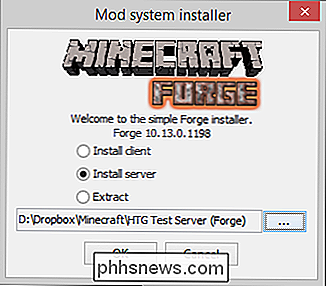
Pasirinkite "Įdiegti serverį" ir nukreipkite jį į naują katalogą. Jums nereikia įdiegti serverio ir tada įdiegti "Forge", kaip jums reikia įdiegti "Minecraft", o tada įdiegti "Forge", kaip tai padarė kliento pusėje.
Pastaba : Jei nušokėte žemyn šiame skyriuje, nes esate labai susijaudinęs dėl modifikacijų savo serveryje, mes vis tiek rekomenduojame perskaityti ankstesnį skyrių, nes keli etapai yra vienodi, o mes ne viską pakartojame šiai vadovėlio daliai.
Pateikite minutę, kad atsisiųstumėte serverį ir "Forge" failus, tada eikite į diegimo aplanką. Kiti žingsniai atrodys labai panašiai kaip "Vanilės" "Minecraft" serverio sąranka.
Aplanke paleiskite failą "forge. *. Universal.jar", naudodami tą pačią komandą, kurią naudojate pagal operacinę sistemą iš vanilės
Serveris paleis, o tada sustabdys, nurodydamas, kaip tai padarė ankstesniame skyriuje, kad jūs turite priimti EULA. Atidarykite neseniai sukurtą EULA.txt ir redaguokite "klaidingą" į "true", kaip ir paskutinį kartą.
Dar kartą paleiskite serverį, kad patvirtintumėte, jog viskas yra teisingai įdiegta, ir tik už papildomą gerą priemonę prisijungti prie pasaulio. Atminkite, kad, prisijungdami prie pasaulio, reikės prisijungti prie modifikuoto kliento (vanilės klientai negali prisijungti prie modifikuotais serveriais). Prisijunkite prie suderinto versijos numerio, kuriame įdiegtas "Minecraft" su "Forge", bet be jokių pakrautų modų, kuris atspindės serverio būseną.
Viskas gerai atrodo. Mes net pagimdėme netoli kaimo, kuris visada linksmas. Leiskite šiems kaimiečiams parodyti, kaip susitikti, sukurdami portalą stebuklingam matmeniui.

Nėra sandorių; mes tiesiog išmesdami deimantą į balą ir visi kaimo gyventojai žiūri į mus, kaip mes praradome protą. Galbūt "Forge" įdiegta, bet trūksta komponento, kuris daro magišką įvykį: "Twilight Forest" mod.
Dabar, kai mes žinome, kad "Forge" yra tinkamai įdiegtas, kitas žingsnis yra įdiegti norimus modus. Procesas yra labai paprastas. Jums tik reikia įsitikinti, kad mod.JAR failas (šiuo atveju "Twilight Forest mod") yra jūsų naujojo serverio "Forging" modelyje / aplanke ir / mods / aplanką, kurį norite prisijungti prie serverio su Minecraft klientu.
Išjunkite savo "Minecraft" klientą ir sustabdykite serverį komandą "stop", kopijuokite failus ir iš naujo paleiskite serverį. Tada iš naujo paleiskite savo klientą ir prisijungs prie serverio.

Žodžiai negali išreikšti nusivylimo, kurį mums jautė, kai kaimietis nukrito į neseniai sukurtą "Twilight Forest" portalą ir nepavyko teleportuoti į mišką. Mes turime eiti jo vietoje.

Portalas pasirodė tiesiai šalia pilies. Rimtai, tai galėjo būti gailausi žemėlapių sėkla: mes pradėjome šalia "Overworld" kaimo, pastatėme portalą ir pateko į "Twilight Forest" pilį (jei žaidžiate su "Twilight Forest" 1.7. 10 (ar kitos 1.7. * Versijos) sėkla yra: 1065072168895676632)!
Papildomi tweaks ir gudrybės jūsų serveriui
Šiuo metu esate pasiruošę statyti su modemais arba be jų, priklausomai nuo to, kokį skonį jūs įdiegėte. . Tai nereiškia, kad jūs baigėte dirbti su savo serveriu. Pažvelkime į keletą papildomų dalykų, kuriuos galite padaryti, kad pagerintumėte savo serverio patirtį.
Daugiau modifikacijų
Jūs visada galite įdiegti daugiau modų. Turėkite omenyje, kad daugiau modų reikalauja daugiau CPU / GPU / RAM išteklių. Atkreipkite dėmesį į modifikacijas, kurias įdiegiate, nes kiekvienas, prisijungęs prie jūsų serverio, turės įdiegti tuos modus. Paprastai serverio / mod / aplankas ir serverio / mod / aplankas turi būti vienas kito veidrodžiai.
Reikia idėjų geriems modemų serveriams? Pasiekite "Minecraft modding" mokymo vadovo "Kur ieškoti modifikacijų" išvardytus išteklius.
Serverio atidarymas nuotoliniams žaidėjams
Jei norite žaisti su žmonėmis už jūsų vietinio tinklo ribų, galite nustatyti uosto persiuntimą todėl žaidėjai už jūsų namų tinklo gali prisijungti prie serverio. Dauguma namų plačiajuosčio ryšio gali lengvai padėti daugeliui žaidėjų. Kadangi serveris neturi slaptažodžių sistemos, galbūt norėsite sukurti serverį baltajame sąraše. Naudokite komandą ir parametrus / whitelist [on / off / list / add / remove / reload] [playername]
norėdami sureguliuoti ir peržiūrėti baltąjį sąrašą.
Tikslus derinimas su serveriu.Valdytuvai
serverio aplanke rasite failą, pavadintą server.properties. Jei atidarote šį failą teksto redagavimo priemonėje, rasite paprastą konfigūracijos failą, kurį galima redaguoti rankiniu būdu. Nors kai kurie iš šių nustatymų yra pasiekiami per serverio / žaidimo komandas, daugelis iš jų nėra.
Naudojant paprastus tikrus / neteisingus arba skaitmeninius perjungimus, žaidėjams gali būti leidžiama skristi per išgyvenimo režimą, išjungti "The Nether", koreguoti serverį laiko nustatymo nustatymus ir daugybę kitų kintamųjų. Nors daugelis nustatymų yra gana savaime suprantama, keli asmenys reikalauja išsamesnio suprantamo kintamojo. Patikrinkite šį išsamų serverio nuosavybės kintamųjų suskaidymą.

Kaip pridėti atkūrimą į iMessage "macOS" Sierra
Pranešimai gavo daug meilės "iOS 10", bet ne tiek "macOS Sierra". Tačiau jie atkreipė tam tikrą dėmesį, įskaitant keletą "iOS 10" funkcijų, pvz., Atsiliepimų komentarus. "Tapbacks" yra būtent tai, ko jie skamba: jie leidžia žmogui atsakyti į pranešimą, tiesiog "bakstelėję" vieną iš šešių iš anksto nustatytų atsakymų.

Kodėl ilgiau neturėtumėte naudotis "Windows XP"?
Nors 2001 metais "Windows XP" buvo išleistas, tai vis dar gana puiki operacinė sistema. Tai stabili, turi mygtuką "Pradėti" ir atlieka darbą. Štai kodėl yra šimtai milijonų kompiuterių, kuriuos vis dar įdiegta. Tai taip populiari, kad ji yra antra pagal dydį pasaulyje įdiegta operacinė sistema, tik šiek tiek už "Windows 7".Deja, tai nėra



